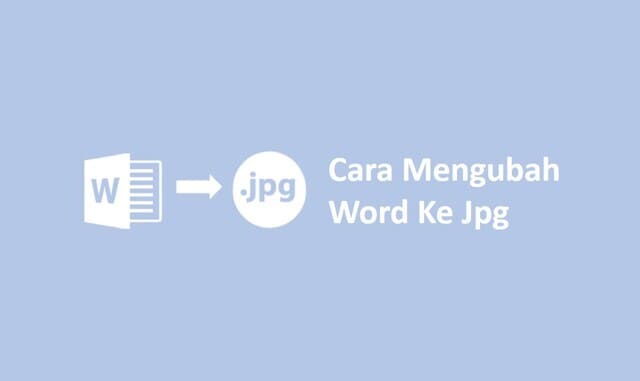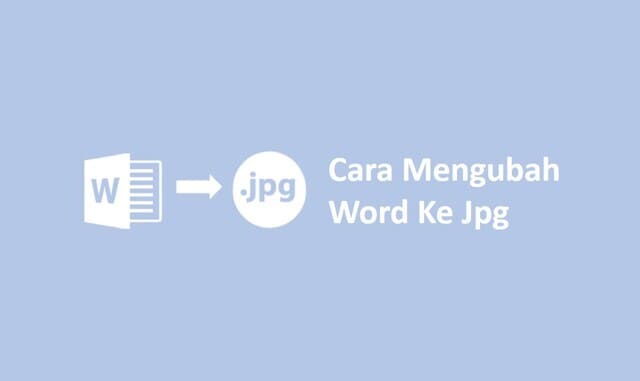Dalam dunia digital yang serba cepat, kemampuan untuk memanipulasi dan mengubah format dokumen adalah keterampilan yang sangat berharga. Salah satu format dokumen yang paling umum digunakan adalah Microsoft Word (.doc atau .docx). Namun, terkadang kita perlu mengubah dokumen Word ini menjadi format lain untuk keperluan yang berbeda, seperti presentasi, berbagi di web, pencetakan profesional, atau bahkan untuk dibaca di perangkat yang tidak kompatibel dengan Word.
Artikel ini akan membahas secara mendalam berbagai cara untuk mengubah dokumen Word menjadi format-format populer lainnya. Kita akan menjelajahi opsi bawaan di Microsoft Word, alat online gratis, serta beberapa metode lanjutan untuk kebutuhan yang lebih spesifik. Tujuannya adalah agar Anda memiliki pemahaman komprehensif dan dapat memilih metode yang paling sesuai dengan kebutuhan Anda.
Mengapa Perlu Mengubah Format Dokumen Word?
Sebelum kita masuk ke "bagaimana"-nya, mari kita pahami dulu "mengapa" kita perlu mengubah format dokumen Word:
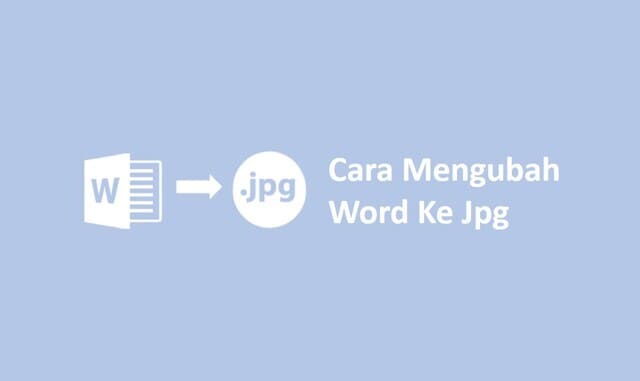
- Kompatibilitas: Tidak semua perangkat atau perangkat lunak dapat membuka atau menampilkan dokumen Word dengan sempurna. Mengubahnya ke format yang lebih universal seperti PDF memastikan konten Anda dapat diakses oleh siapa saja.
- Berbagi dan Kolaborasi: Format seperti PDF seringkali lebih disukai untuk dibagikan karena mempertahankan tata letak asli dan mencegah pengeditan yang tidak diinginkan.
- Presentasi: Untuk presentasi, mengubah dokumen Word menjadi format slide seperti PowerPoint atau PDF yang dapat dibagikan secara ringkas adalah langkah yang umum.
- Pencetakan Profesional: Untuk materi cetak yang membutuhkan kualitas tinggi, format seperti PDF atau bahkan TIFF/EPS mungkin lebih disukai oleh percetakan.
- Penggunaan Web: File yang dioptimalkan untuk web, seperti HTML, memungkinkan konten Anda ditampilkan dengan baik di browser.
- Pengurangan Ukuran File: Terkadang, mengubah format dapat membantu mengurangi ukuran file, membuatnya lebih mudah untuk dikirim melalui email atau diunggah.
Metode 1: Menggunakan Fitur Bawaan Microsoft Word (Cara Paling Umum dan Mudah)
Microsoft Word sendiri menyediakan berbagai opsi ekspor yang memungkinkan Anda menyimpan dokumen dalam format lain tanpa perlu perangkat lunak tambahan. Ini adalah metode yang paling mudah diakses oleh sebagian besar pengguna.
Langkah-langkah Umum:
- Buka Dokumen Word Anda: Buka file
.doc atau .docx yang ingin Anda ubah menggunakan Microsoft Word.
- Pilih "Save As": Klik pada tab File di sudut kiri atas layar. Kemudian, pilih Save As.
- Pilih Lokasi Penyimpanan: Tentukan di mana Anda ingin menyimpan file yang telah diubah.
- Pilih Format File: Di bagian bawah jendela "Save As", Anda akan menemukan dropdown menu bertuliskan "Save as type". Klik pada menu ini untuk melihat daftar format yang tersedia.
Format Populer yang Bisa Diekspor Langsung dari Word:
- PDF (.pdf): Ini adalah salah satu format yang paling sering digunakan. PDF mempertahankan tata letak, font, gambar, dan format dokumen Anda secara keseluruhan, tidak peduli sistem operasi atau perangkat lunak apa yang digunakan untuk membukanya. Ini sangat ideal untuk berbagi, mencetak, dan memastikan konsistensi tampilan.
- Opsi Tambahan untuk PDF: Saat memilih "PDF" sebagai tipe file, Anda akan melihat opsi tambahan di jendela "Save As". Klik tombol Options… untuk mengatur:
- Page Range: Pilih halaman mana yang ingin Anda ekspor.
- Optimize for: Pilih "Standard" untuk kualitas cetak yang baik atau "Minimum size" untuk ukuran file yang lebih kecil (cocok untuk web).
- Include non-printing information: Anda bisa memilih untuk menyertakan tag struktur untuk aksesibilitas atau metadata dokumen.
- Web Page (.htm, .html): Mengubah dokumen Word menjadi halaman web memungkinkan Anda mempublikasikan konten Anda secara online. Tata letak akan diadaptasi untuk tampilan browser. Perlu diingat bahwa format yang kompleks mungkin tidak selalu diterjemahkan dengan sempurna.
- Plain Text (.txt): Format ini hanya menyimpan teks murni, tanpa pemformatan apa pun (bold, italic, tabel, gambar, dll.). Ini berguna jika Anda hanya membutuhkan isi teksnya saja dan ingin menggunakannya di aplikasi yang sangat sederhana.
- Rich Text Format (.rtf): RTF adalah format yang mendukung pemformatan dasar dan dapat dibuka oleh sebagian besar pengolah kata, termasuk versi Word yang berbeda dan bahkan beberapa program pengolah kata gratis. Ini adalah format yang baik untuk kompatibilitas antar aplikasi pengolah kata.
- Word 97-2003 Document (.doc): Jika Anda perlu menyimpan dokumen agar dapat dibuka oleh versi Microsoft Word yang lebih lama (sebelum Word 2007), pilih format ini.
- OpenDocument Text (.odt): Ini adalah format standar untuk LibreOffice Writer dan OpenOffice Writer. Jika Anda berkolaborasi dengan pengguna aplikasi pengolah kata gratis, format ini bisa menjadi pilihan.
- Single File Web Page (.mht, .mhtml): Mirip dengan HTML, tetapi menyimpan seluruh halaman web (termasuk gambar) dalam satu file.
- Template (.dotx, .dotm): Jika Anda ingin menggunakan dokumen ini sebagai dasar untuk dokumen baru di masa mendatang, Anda dapat menyimpannya sebagai template.
Tips Menggunakan Fitur Bawaan:
- Periksa Kembali Hasilnya: Setelah mengonversi, selalu buka file hasil konversi untuk memastikan tata letak, gambar, dan pemformatan terlihat seperti yang Anda inginkan.
- Simpan Salinan Asli: Selalu simpan dokumen Word asli Anda sebelum melakukan konversi untuk menghindari kehilangan data atau pemformatan.
Metode 2: Menggunakan Alat Konversi Online Gratis
Jika Anda tidak memiliki Microsoft Word terinstal, atau jika Anda hanya perlu melakukan konversi sesekali, alat konversi online adalah pilihan yang sangat praktis. Ada banyak situs web yang menawarkan layanan ini secara gratis.
Cara Menggunakan Alat Online:
- Cari Alat Konversi: Buka browser web Anda dan cari "convert word to online" (misalnya, "convert word to pdf online"). Beberapa situs populer termasuk Smallpdf, iLovePDF, Zamzar, dan CloudConvert.
- Unggah Dokumen Anda: Situs-situs ini biasanya memiliki tombol "Upload" atau area drag-and-drop tempat Anda bisa menyeret file Word Anda.
- Pilih Format Output: Pilih format file yang Anda inginkan dari daftar pilihan yang disediakan oleh situs tersebut.
- Mulai Konversi: Klik tombol "Convert" atau yang serupa.
- Unduh Hasil Konversi: Setelah proses selesai, Anda akan diberikan tautan untuk mengunduh file yang telah dikonversi.
Keuntungan Alat Konversi Online:
- Aksesibilitas: Dapat diakses dari perangkat apa pun dengan koneksi internet dan browser web.
- Gratis: Sebagian besar layanan dasar gratis.
- Berbagai Format: Mendukung berbagai macam format input dan output.
- Tidak Perlu Instalasi: Tidak perlu mengunduh atau menginstal perangkat lunak apa pun.
Kekurangan Alat Konversi Online:
- Keamanan Data: Anda mengunggah dokumen Anda ke server pihak ketiga. Untuk dokumen yang sangat sensitif atau rahasia, ini mungkin menjadi perhatian. Selalu periksa kebijakan privasi situs yang Anda gunakan.
- Keterbatasan Ukuran File/Jumlah Konversi: Beberapa layanan gratis mungkin memiliki batasan pada ukuran file yang dapat Anda unggah atau jumlah konversi yang dapat Anda lakukan dalam periode waktu tertentu.
- Kualitas Konversi: Kualitas konversi terkadang bisa bervariasi, terutama untuk dokumen yang sangat kompleks dengan banyak elemen grafis atau pemformatan khusus.
- Membutuhkan Koneksi Internet: Tidak bisa digunakan jika Anda tidak memiliki akses internet.
Contoh Konversi ke PDF Menggunakan Alat Online:
Misalkan Anda ingin mengubah Word ke PDF:
- Buka situs seperti
smallpdf.com atau ilovepdf.com.
- Cari opsi "Word to PDF".
- Klik "Choose File" dan pilih file Word Anda dari komputer.
- Klik "Convert to PDF".
- Setelah selesai, klik "Download PDF".
Metode 3: Menggunakan Aplikasi Pengolah Kata Lain (Alternatif Microsoft Word)
Jika Anda tidak memiliki Microsoft Word, tetapi memiliki aplikasi pengolah kata lain seperti LibreOffice Writer, Google Docs, atau WPS Office, Anda juga dapat menggunakannya untuk membuka file Word dan menyimpannya dalam format lain.
Menggunakan Google Docs:
- Buka Google Drive: Kunjungi
drive.google.com.
- Unggah File Word: Klik "+ New" > "File upload" dan pilih file Word Anda.
- Buka dengan Google Docs: Setelah terunggah, klik kanan pada file Word di Google Drive, pilih "Open with" > "Google Docs". Google Docs akan mengonversi file Word ke format yang dapat diedit di dalamnya.
- Simpan dalam Format Lain: Setelah dokumen terbuka di Google Docs, pilih File > Download dan pilih format yang Anda inginkan (misalnya, PDF, EPUB, RTF, ODT, HTML).
Menggunakan LibreOffice Writer:
- Buka LibreOffice Writer: Jalankan aplikasi LibreOffice Writer.
- Buka File Word: Pilih File > Open dan pilih file Word Anda. LibreOffice sangat baik dalam membuka file
.doc dan .docx.
- Simpan dalam Format Lain: Setelah dokumen terbuka, pilih File > Save As. Di jendela "Save As", Anda dapat memilih format yang diinginkan dari daftar "File type", seperti PDF, RTF, ODT, atau bahkan format Word yang lebih lama.
Keuntungan Menggunakan Aplikasi Alternatif:
- Gratis (untuk LibreOffice, Google Docs): Solusi yang bagus jika Anda tidak memiliki lisensi Microsoft Office.
- Kompatibilitas Baik: Aplikasi seperti LibreOffice dan Google Docs umumnya memiliki kompatibilitas yang baik dengan format Microsoft Word.
- Fitur Ekspor yang Cukup Lengkap: Menawarkan berbagai pilihan format ekspor.
Kekurangan:
- Tata Letak Mungkin Berubah: Meskipun kompatibilitasnya baik, dokumen yang sangat kompleks terkadang bisa sedikit berbeda tampilannya saat dibuka di aplikasi yang berbeda, dan ini bisa memengaruhi hasil konversi.
Metode 4: Konversi Lanjutan dan Kasus Khusus
Untuk kebutuhan yang lebih spesifik, ada metode konversi yang lebih canggih:
- Mengubah Word ke Format Gambar (JPG, PNG): Jika Anda ingin menyajikan halaman dokumen Word sebagai gambar (misalnya, untuk postingan media sosial atau ilustrasi), Anda bisa:
- Menggunakan Screenshot: Cara paling sederhana adalah mengambil screenshot dari setiap halaman dokumen. Namun, ini kurang ideal untuk kualitas.
- Mengonversi ke PDF terlebih dahulu, lalu ke Gambar: Konversikan Word ke PDF menggunakan metode di atas, lalu gunakan alat konversi online atau perangkat lunak seperti Adobe Acrobat untuk mengonversi PDF ke format gambar.
- Menggunakan Perangkat Lunak Khusus: Beberapa program desain grafis atau alat konversi khusus mungkin menawarkan konversi langsung dari Word ke format gambar.
- Mengubah Word ke Format Ebook (EPUB, MOBI): Untuk membuat ebook dari dokumen Word, Anda biasanya perlu mengonversi ke format perantara seperti HTML terlebih dahulu, atau menggunakan perangkat lunak khusus seperti Calibre. Google Docs juga dapat mengekspor ke EPUB.
- Mengubah Word ke Format Video/Animasi: Ini adalah kasus yang jarang terjadi, tetapi jika Anda ingin membuat video presentasi dari dokumen Word, Anda perlu mengekspor ke format yang dapat diimpor ke perangkat lunak pengeditan video, atau menggunakan fitur presentasi dalam aplikasi pengolah kata (jika ada) dan merekam layar Anda.
Tips Penting untuk Konversi yang Sukses
- Periksa Pemformatan Sebelum Konversi: Pastikan dokumen Word Anda terlihat sempurna sebelum Anda mulai mengonversinya. Perbaiki kesalahan tata letak, font, atau gambar terlebih dahulu.
- Pahami Keterbatasan Setiap Format: Setiap format memiliki tujuan dan keterbatasannya sendiri. PDF sangat baik untuk mempertahankan tampilan, sementara TXT hanya untuk teks murni.
- Gunakan Opsi Konversi yang Tersedia: Jika alat konversi Anda menawarkan opsi tambahan (seperti kualitas, optimasi ukuran), manfaatkanlah untuk mendapatkan hasil terbaik.
- Simpan Dokumen Asli: Ini adalah aturan emas. Selalu simpan salinan asli dari dokumen Word Anda.
- Pertimbangkan Keamanan: Jika dokumen Anda sensitif, hindari menggunakan alat konversi online yang tidak terpercaya.
Kesimpulan
Mengubah dokumen Word menjadi berbagai format populer adalah proses yang relatif mudah berkat fitur bawaan Microsoft Word, berbagai alat konversi online gratis, dan aplikasi pengolah kata alternatif. Pilihan metode terbaik akan bergantung pada kebutuhan spesifik Anda, ketersediaan perangkat lunak, dan tingkat sensitivitas dokumen.
Dengan memahami berbagai opsi yang tersedia dan tips-tips penting dalam artikel ini, Anda kini siap untuk mengonversi dokumen Word Anda dengan percaya diri, memastikan konten Anda dapat diakses, dibagikan, dan digunakan sesuai dengan kebutuhan Anda. Ingatlah untuk selalu memeriksa hasil konversi dan menyimpan salinan asli dokumen Anda untuk keamanan.